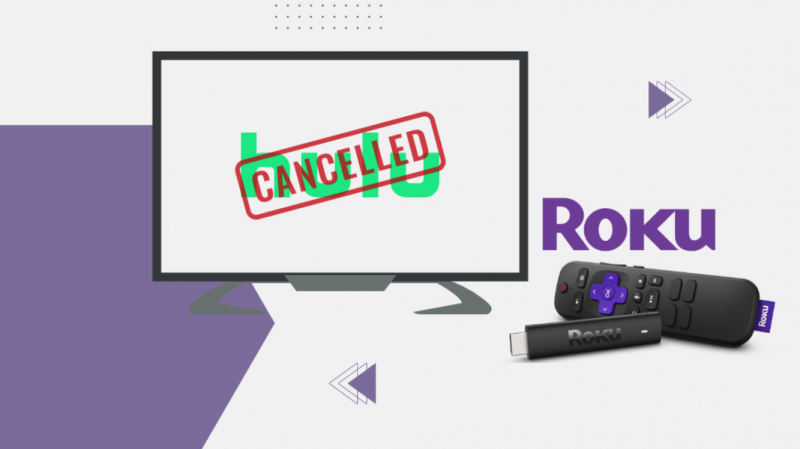Roku er en stor ressurs for underholdningen min. Denne enkeltenheten lar meg gå gjennom en rekke serier, filmer, spill og andre tjenester.
Jeg har hatt Hulu på Roku siden jeg først la til Roku på TV-en min. Men med tiden følte jeg at Hulu ikke tilbød mye underholdning for pengene jeg betalte, spesielt for barna mine.
Så jeg bestemte meg for å kansellere Hulu-abonnementet mitt og la Disney+ til i stedet for Roku, da det tilbyr mye bedre show for barna mine.
Min første tanke var at det ville være vanskelig å avbryte det. Men til min store forbauselse var det veldig enkelt å utføre.
For å kansellere Hulu på Roku, kan du gjøre det gjennom både Hulu- og Roku-kontoer. Du må få tilgang til Roku-kontoen din, gå til Administrer abonnement i innstillingene dine og melde deg av Hulu.
Denne artikkelen vil gi deg nødvendig informasjon for å kansellere Hulu-abonnementet ditt på Roku.
I tillegg til det får du også vite om sikring av kredittkortopplysningene dine.
Avbryt Hulu fra Roku-enheten
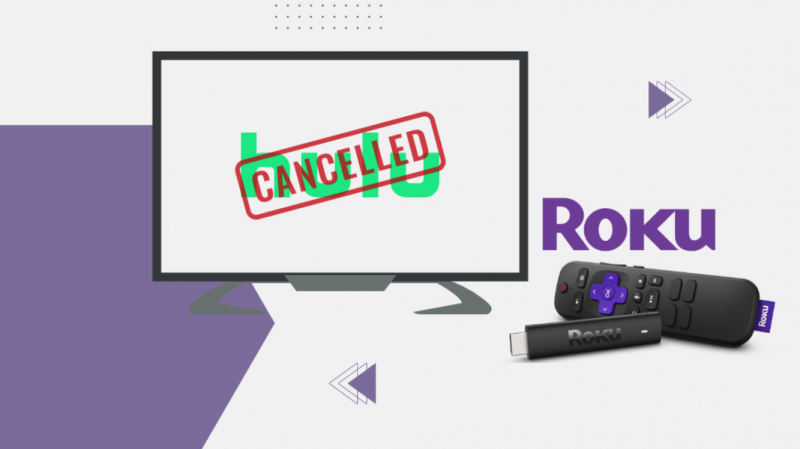
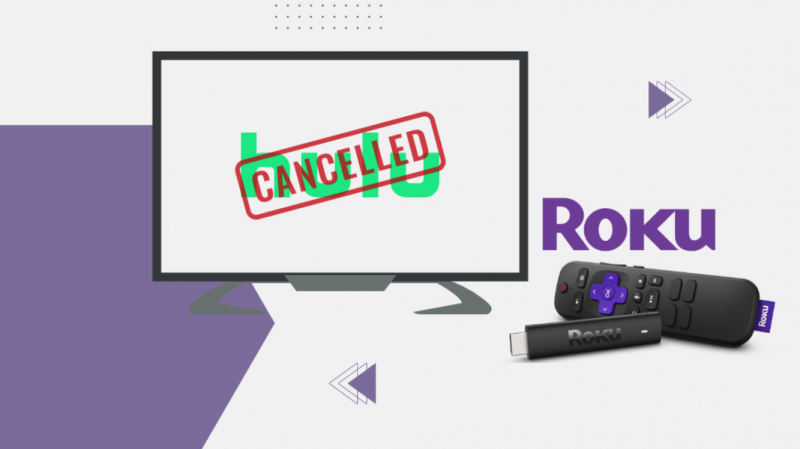
Som nevnt ovenfor kan du kansellere Hulu fra Roku-enheten din. Det er en enkel måte da du bare trenger å få tilgang til Roku på TV-en din og kansellere abonnementet.
For å kansellere Hulu, må du:
- Klikk på Hjem-knappen på fjernkontrollen.
- Finn og åpne Channel Store-menyen.
- Velg alternativet Streaming Channels.
- Velg Hulu-kanalen.
- Trykk på *-knappen på fjernkontrollen.
- Velg Administrer abonnement for å se abonnementer på strømmetjenester
- Velg alternativet Avbryt abonnement.
- Bekreft forespørselen som følger.
Du kan enten kansellere Hulu til det månedlige abonnementet ditt avsluttes eller umiddelbart.
Men husk at du allerede har betalt månedens abonnement, så det er best å avslutte det til det utløper.
For å vite om å kansellere Hulu online, fortsett til neste del.
Avbryt Hulu-abonnementet ditt online gjennom Roku-kontoen din
En annen måte å kansellere Hulu-abonnementet ditt fra Roku er å bruke Roku-kontoen.
Du trenger bare å logge på kontoen din ved å bruke en nettleser på din personlige datamaskin eller telefon.
Følg disse trinnene for å fjerne Hulu online:
- Åpne påloggingssiden og fyll inn ditt Roku-brukernavn og passord.
- Klikk på Logg på-knappen.
- Flytt musen over alternativet Velkommen [navnet ditt].
- Du vil få opp en rullegardinmeny.
- Åpne Administrer abonnementene dine.
- Finn ditt Hulu-abonnement fra alternativene.
- Velg Unsubscribe-ikonet rundt Hulu-ikonet.
Hulu-abonnementet ditt vil nå bli kansellert, men du kan fortsette å bruke det til planen din utløper i slutten av måneden.
Ved å bruke de ovennevnte trinnene kan du kansellere Hulu ved å bruke Roku-kontoen din.
Hvis du ikke har Roku eller ønsker andre måter å kansellere abonnementet på, bør du følge tiltakene nevnt nedenfor.
Avbryt Hulu direkte på Hulu-nettstedet
Du kan også kansellere Hulu direkte på Hulu-nettstedet. På denne måten kan du kansellere abonnementet uten behov for en Roku-konto.
Kansellering direkte fra Hulu kan også brukes av ikke-Roku-brukere.
Du trenger å:
- Åpne Hulu-kontosiden i en nettleser.
- Logg på Hulu-kontoen din med brukernavn og passord.
- Flytt musen over profilikonet ditt.
- Velg Konto fra rullegardinlisten.
- Åpne delen Ditt abonnement.
- Velg Avbryt abonnementet ditt.
- Klikk på Avbryt-knappen.
- Velg Fortsett for å avbryte-knappen.
- Oppgi begrunnelse for kanselleringen.
- Velg Fortsett for å avbryte-knappen igjen.
- Velg Gå til konto når du mottar meldingen Vi savner deg, [navnet ditt]….
På denne måten kan du kansellere Hulu for hver Roku-lignende streamingspiller.
Avbryt Hulu-abonnementet ved å bruke Hulu-appen
En annen måte å kansellere ditt Hulu-abonnement er via Hulu-appen. Du kan installere applikasjonen fra Apple Store for IOS og Google Play Store for Android-enheter.
På denne måten kan du kansellere Hulu uten mye problemer.
Bruk disse trinnene for å avbryte den:
- Åpne Hulu-applikasjonen på Android- eller IOS-telefonen din.
- Logg på Hulu-kontoen din.
- Klikk på Avbryt abonnement på kontoen din.
- Oppgi en grunn for å kansellere.
- Velg Bekreftelsesknappen.
Dette vil kansellere Hulu-abonnementet ditt.
Sett Hulu-abonnementet ditt midlertidig på pause i stedet


Noen mennesker er kanskje ikke sikre på å kansellere abonnementet. Så de kan bruke Pause-alternativet i stedet for å kansellere Hulu-abonnementet.
Dette alternativet gir deg en pause slik at du kan bestemme om du vil beholde abonnementet eller fjerne det.
For å sette Hulu-abonnementet på pause, bruk disse trinnene nedenfor:
- Åpne Hulu-kontosiden i en nettleser.
- Logg på Hulu-kontoen din med brukernavn og passord.
- Flytt musen over profilikonet ditt.
- Velg Konto fra listen.
- Åpne delen Ditt abonnement.
- Velg Avbryt abonnementet.
- Velg Sett abonnementet ditt på pause.
- Bekreft valget.
Nå er Hulu-abonnementet ditt satt på pause i opptil 12 uker. Under pausen blir du ikke belastet noe.
Etter at varigheten er fullført, kan du starte abonnementet igjen eller kansellere det.
Hvordan fjerne Hulu fra Roku
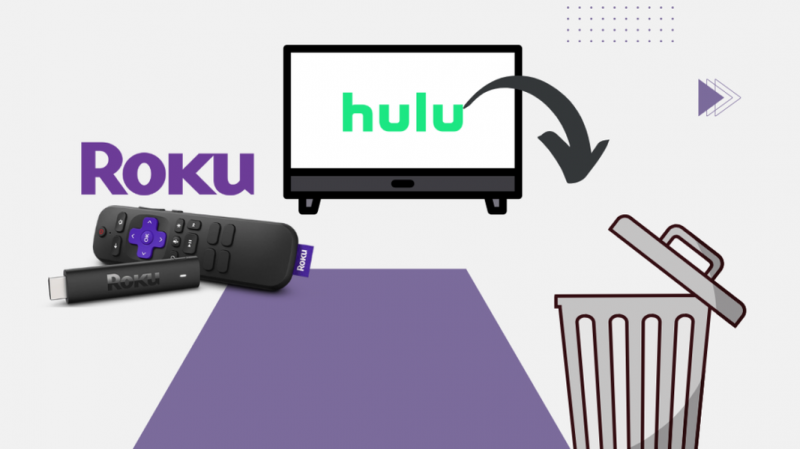
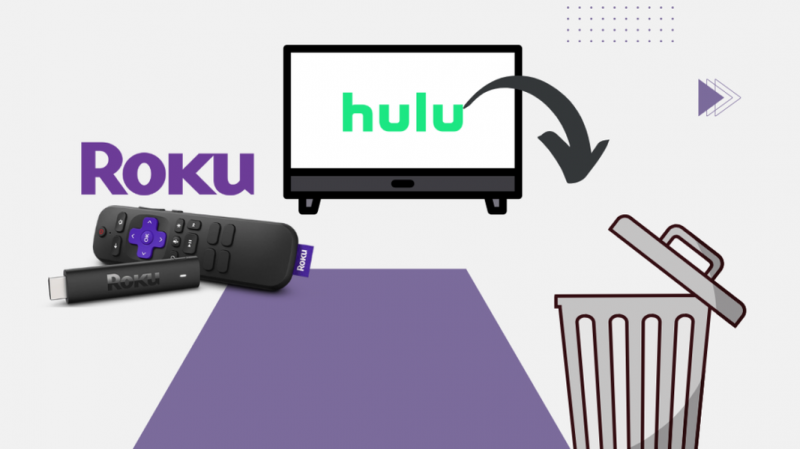
Når du har kansellert Hulu fra din Roku, kan du også fjerne den helt fra din Roku.
For å fjerne den må du først avslutte abonnementet på Hulu fra din Roku ved å følge trinnene som er gitt ovenfor.
Etter å ha kansellert Hulu-abonnementet, følg trinnene nedenfor for å fjerne Hulu -
- Åpne Roku på TV-en.
- Finn Hulu-ikonet blant alle alternativene.
- Trykk på *-knappen på fjernkontrollen.
- Rull ned og velg alternativet Fjern kanal.
- Klikk på Fjern på ledetekstmenyen.
Hulu vil bli permanent fjernet fra din Roku. Hvis du noen gang ønsker å få Hulu igjen, kan du enkelt installere det når som helst.
Hvordan fjerne kredittkortinformasjon fra Hulu
Etter at du har kansellert Hulu-abonnementet ditt, bør du alltid slette kredittkortopplysningene dine.
Siden du ikke vil bruke Hulu-kontoen, kan kredittkortopplysninger i en sovende konto lett bli utsatt for et nettangrep.
For å forhindre at dataene dine blir stjålet eller bare for å være på den sikre siden, følg disse trinnene for å fjerne kortdetaljene dine:
- Åpne Hulu gjennom appen eller en nettleser.
- Logg på Hulu-kontoen din.
- Klikk på alternativet Betalingsinformasjon.
- Slett informasjonen som er oppgitt.
- Lagre endringene du har gjort.
Kontakt kundestøtte
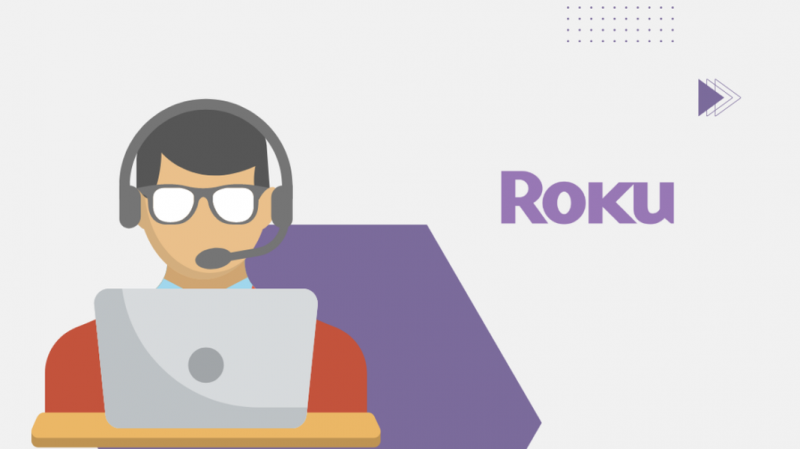
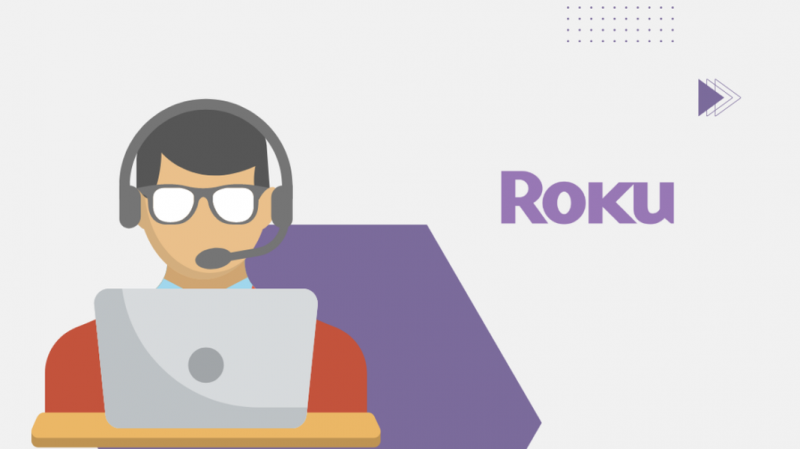
Hvis du har prøvd alle de ovennevnte metodene og fortsatt ikke kan avslutte abonnementet på Hulu, må du kontakte kundestøtte.
Du kan kontakte Hulu kundestøtte ved å gå til deres nettsted . Du kan søke gjennom forhåndsoppgitte spørsmål og finne det som ligner på søket ditt.
For å få personlig hjelp, må du logge på Hulu-kontoen din.
Du kan også ringe Hulu kundeservice. Du finner siste nr. på nettsiden deres eller håndboken du har fått.
Alternativer til Hulu
Hulu er en flott strømmeplattform, men en enkelt plattform kan ikke alltid berolige behovet for underholdning i verdensklasse.
Så det er best å ha forskjellige valg tilgjengelig for deg.
Dette er de mest populære og etterspurte streamingplattformene som gir tett konkurranse til Hulu.
Netflix
Dette er den mest kjente og største streamingplattformen som finnes. Den tilbyr serier og filmer i verdensklasse. Den har en av de beste originalproduksjonene.
Netflix produserer noen av de største programmene, inkludert Squid Game, Stranger Things og The Crown, bare for å nevne noen.
HBO nå
Dette er en gigant innen strømmetjenester da den inneholder alle HBO-serier som noen gang er produsert. HBO er kjent for sine produksjoner og har eksistert mye lenger som produksjonshus.
HBO Now har noen av de største programmene som noen gang er laget, som Game of Thrones, Westworld, Watchmen, etc.
CBS All Access
CBS er et av de fremste produksjonsselskapene i Hollywood. Den har vært i forkant i mange år nå og har samlet en flott liste over show i katalogen. CBS All Access gir full tilgang til disse programmene.
CBS All Access har show som Young Sheldon, Big Bang Theory, Yellowstone, etc.
Konklusjon
Å si opp et abonnement er ikke alltid en lett oppgave. De fleste apper og tjenester har vanligvis en lang og forvirrende kanselleringsprosess.
Men det er ikke et problem med Hulu på Roku. Det tar bare et par minutter og er en jevn prosess.
Hulu gir en prøveperiode på 30 dager, hvoretter den begynner å belaste brukeren automatisk fra kredittkortet som er lagret på Roku-kontoen deres.
Så du betaler kanskje for et Hulu-abonnement uten engang å vite noe om det.
Med metodene nevnt ovenfor kan du enkelt kansellere Hulu fra Roku.
Selv om noen ganger, på grunn av tekniske feil, vil du ikke kunne avslutte abonnementet.
For det må du kontakte Hulu kundeservice. De vil enten gi deg den nødvendige informasjonen eller kansellere abonnementet fra backend.
Du kan også like å lese
- YouTube fungerer ikke på Roku: Slik fikser du på minutter
- Netflix fungerer ikke på Roku: Slik fikser du på få minutter
- Slik logger du ut av HBO Max på Roku: Enkel guide
- Hvordan se OL på Hulu: vi gjorde undersøkelsen
- Slik viser og administrerer du Hulu Watch History: alt du trenger å vite
ofte stilte spørsmål
Er det enkelt å avbryte Hulu?
Hulu kan enkelt kanselleres på fire måter. Ved å bruke Roku kan den kanselleres online eller gjennom en Roku-enhet. Det kan også kanselleres gjennom Hulu-appen eller online.
Hvordan endrer jeg Hulu-abonnementet mitt fra Roku?
Hulu-abonnementsstatus kan endres gjennom Roku. Åpne alternativet Ditt abonnement i Konto-menyen. Velg enten Pause eller Fjern abonnementet fra menyen.
Hvordan fjerner jeg kredittkortinformasjonen min fra Hulu?
Kredittkortdetaljer kan fjernes gjennom Hulu-appen. Åpne alternativet Betalingsinformasjon og velg alternativet for sletting av informasjon.
Lagre endringene for vellykket fjerning.
Er Hulu automatisk betaling?
Hulu gir brukere to betalingsalternativer: Månedlig og Årlig. Standardalternativet for begge er satt til automatisk fornyelse.
Automatisk betaling kan slås av manuelt fra handlingsmenyen.